반응형
인스타그램 숏폼 영상 '릴스'는 '인스타그램' 플랫폼 내에서도 다양한 위치에 노출시키고 있어 인스타그램 '릴스영상' 업로드 재미가 쏠쏠해지고 있는 상황입니다. 내가 업로드한 '릴스영상'을 내려받기(다운로드) 하고 싶은 분들은 해당 포스팅을 확인하시길 바랍니다.
해당 릴스영상은 플리케이션(앱,APP)를 다운로드 및 설치하지 않고 실행하는 방법 입니다.
우선 제 인스타그램 기준으로 공유드릴게요!마음에 드는 릴스영상 부터 체크
본인이 원하시는 '릴스영상'을 선택합니다.
저는 최근에 제가 만든 릴스영상을
내려받기(다운로드) 진행하려고 합니다.
그리고 해당 릴스영상을 실행합니다.
선택하면 바로 볼 수 있으니까요!
우측 하단 점점점(...) 3개 카테고리를 선택합니다.
우측 하단 점점점(...) 3개 카테고리를 선택 한 이후 다음 화면에서 [스토리에 추가] 카테고리를 클릭합니다. 거의 다 끝나갑니다. 내 스토리에 업로드 중입니다.
다시 인스타그램 메인화면으로 돌아와 '스토리 체크'하도록 합니다. 아래 ▽ 이미지 화살표 동그란 프로필 선택합니다.
제가 내려받기(다운로드) 진행하려던 릴스영상 스토리 확인되나요!? 우측 하단 또 점(...) 3개 카테고리를 선택합니다. 정말 거의 다 끝나갑니다. 어렵지 않습니다.
점(...) 3개 선택한 이후 ▼ 아래 이미지처럼 [동영상 저장] 카테고리를 선택합니다. 이제 내 스마트폰에 릴스영상 저장이 완료되었습니다. 릴스영상 내려받기(다운로드) 확인해 볼까요!?
내려받기 한 릴스영상 실행하기
본인 스마트폰을 이용하여 갤러리 또는 사진첩 등으로 이동하여 영상이 내려받기(다운로드) 되었는지 확인합니다. ▼ 아래 영상 확인 시 릴스영상 다운로드 [NEW) 마크도 확인됩니다. 이제 실행해 볼까요!?
반응형
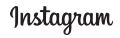
댓글